一、简介
1.本文主要记录如何在centos7.3上安装jdk1.8
2.首先得现有linux版本的jdk1.8安装包,这是jdk1.8的链接地址: https://pan.baidu.com/s/1GjWDufoJbn271yo62V9hGA 提取码:f6vt (如果链接失效了可以评论告知一声,我会立刻更新的)
二、具体操作
1.首先将上面的jdk安装包上传到自己的服务的这个路径中: /usr/local/src/jdk 先进入到 /usr/local/然后新建文件夹src,在src里面再建jdk,然后把安装包放到jdk文件夹里面。如下图所示,当然您可以选择自己喜爱的目录安装,这里我演示的是自己的安装目录。
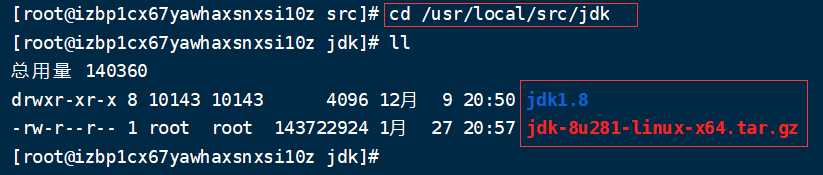
2.执行如下命令解压jdk安装包:
tar -zxvf jdk-8u281-linux-x64.tar.gz 需要注意的是,如果您的安装包的名字和我的不同,那么-zxvf 后面的名字就是您自己的安装包名。 解压后的jdk是这个样子的:
![]()
会多出一个jdk1.8.0_281的解压后的文件,我们可以把它重命名为: jdk1.8。 这就是jdk里面最终的样子:

3.此时,jdk其实就可以使用了,只需要再配置一下环境变量,执行如下命令
vim /etc/profile然后在profile文件的最下面填入这四行配置:
JAVA_HOME=/usr/local/src/jdk/jdk1.8
PATH=$JAVA_HOME/bin:$PATH
CLASSPATH=.:$JAVA_HOME/jre/lib/ext:$JAVA_HOME/lib/tools.jar
export PATH JAVA_HOME CLASSPATH
需要注意的是JAVA_HOME中的地址就是刚刚我们第一步解压jdk安装包的地址,这个要根据您自己的实际情况设置哦。
4.最后执行source /etc/profile 命令让刚刚的配置立即生效。
三、测试是否安装成功
1.执行命令 java -version 出现如下图所示,即可说明安装成功。

2.也可执行命令 javac ,出现下图所示也代表着安装成功。

四、总结
以上就是centos7.3上安装jdk1.8的教程了,希望我的文章有确实的帮到您,祝您天天好开心~






















 4100
4100











 被折叠的 条评论
为什么被折叠?
被折叠的 条评论
为什么被折叠?








